10年前のテレビに少し不満
こんにちはトキオです。今回はアマゾンのfire tv stickをご紹介します。久しぶりにスマート家電をご紹介できて嬉しいです。
我が家のテレビは液晶テレビが普及しだした今から10年ほど前に購入しました。テレビとインターネットがつながり始めた頃なので、ネットサービスといえば、アクトビラぐらいしかサービスがありませんでした。先日サービスが終了しましたね。寂しい限りです。
そんなテレビなので当然youtubeやprime videoなどは見ることができません。パソコンやスマホをケーブルでテレビにつなげば見れますが、早送りや巻き戻しスキップなどの操作をテレビのリモコンで行うことはできず本体を操作しないといけないので、今の時代には少し不便なテレビです。
でも、テレビとしては普通に見ることができているので、新しいテレビに買い換えるのはもったいないなぁ。でも不便だなぁと日々悶々としておりました。
アマゾンfire tv stickに出会う
そんなある日、ドンキホーテで出会いました。アマゾンfire tv stickに!!
fire tv stickは2種類あります。私が購入した写真のノーマルモデルと4K対応のモデルがあります。我が家のテレビは当然4Kではないので、ノーマルモデルを購入しました。
4K対応テレビをお持ちの方は4K対応モデルをと薦めるべきかと思いますが、最近のテレビはyoutubeやネットフリックスなどのアプリを標準装備していることが一般的だと思うので、4K対応モデルはどのような時に使うのかちょっと分かりません。4K対応モニターとかで使うのかな?

では早速、開封していきます。外箱から出すとおなじみのアマゾンスマイルがお出迎えです。
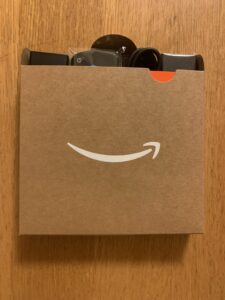
入っているのは
- リモコン(電池込)
- スティック
- スティック延長ケーブル
- スティック用電源ケーブル、コンセント
- 取扱説明書

スティックをテレビのHDMIに差し込むだけで完了。と思っていたのですが電源が必要です。電源用のコンセントを確保しておくことが必要なので注意です。
スティックを電源につないでテレビにさすと初期設定が始まります。スティックをWi-Fiにつないだり、アマゾンアカウントにログインしたりといくつかのステップがありますが、簡単にできますので安心してください。

そしてこのリモコンで操作するのですが、これがめちゃくちゃ便利なんです。テレビと連動するので、電源ボタンでテレビが消え、音量ボタンでテレビのボリュームも操作できます。
そして、動画の早送りや広告のスキップもこのリモコンでできちゃうんです。
fire tv stickノーマルモデルを選んだので、映像の解像度はキレイか心配でしたが、テレビの地上波と遜色ない映像で安心しました。違和感なく動画を楽しめます。
我が家は食事の際にテレビを見るのですが、これまではyoutubeを見る時はパソコンをテレビに繋いで見ていたので、ちょっと見逃したりした時に巻き戻しをしたいけど、テレビのリモコンでは操作できないので、パソコンのところまで行って操作するのがめんどくさいと諦めていました、
しかし、今はこのアマゾンfire tv stickのリモコンでさっと巻き戻し可能です。なんて便利なんでしょう。
私はfire tv stickの購入に合わせてアマゾンプライム会員になり、prime video を楽しんでいますが、プライム会員でなくてもyoutubeなど無料のアプリを楽しむことができるので、普段アマゾンを使っていない方でも十分楽しめると思います。
プライム会員は30日間無料のキャンペーンをやっていることが多いので、その時にお試しでやってみるのもオススメです。30日あれば見たい作品はほぼ網羅できると思います。
お使いのテレビにネット動画を見る機能がない場合は、アマゾンfire tv stickは自宅時間を充実させるおすすめのアイテムです。
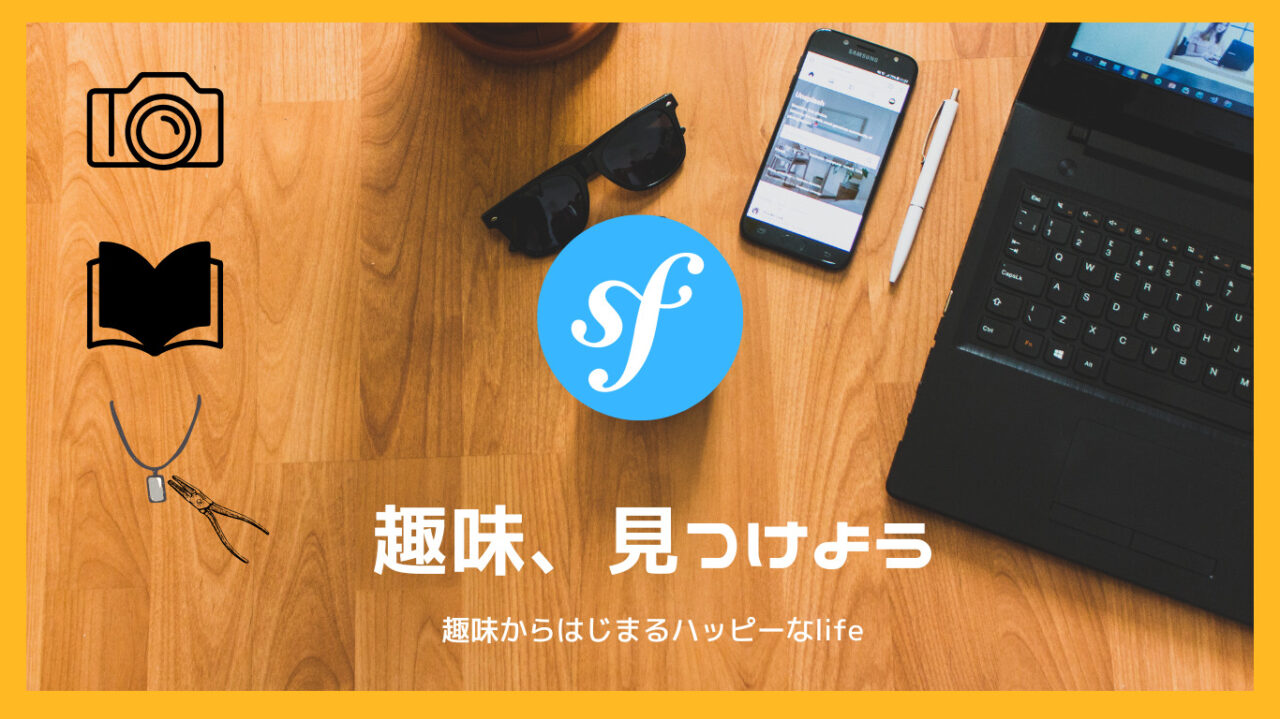


コメント